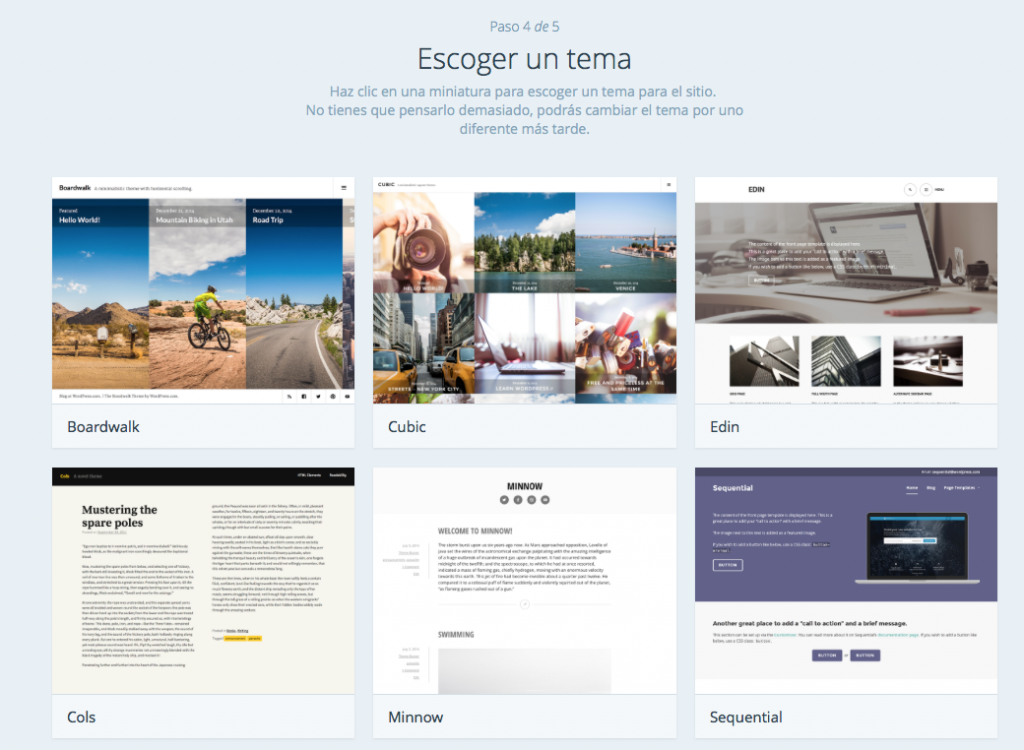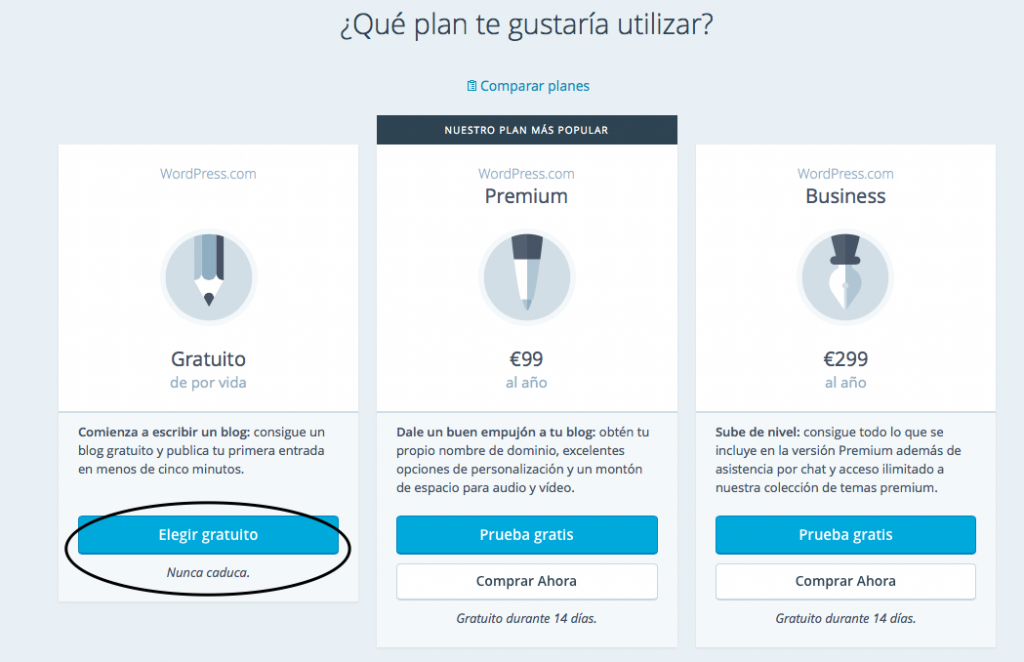Crear un blog o una página web en WordPress.com es un proceso sencillo en el que solo tienes que seguir unos pocos pasos.
1. Ve a la dirección https://es.wordpress.com. Te encontrarás con esta pantalla de bienvenida:
2. Haz clic en «Crear sitio web». Accederás a esta pantalla:
3. Llegamos a un proceso importante: el nombre de tu página web o tu blog. El nombre será la dirección de internet a través de la que se podrá acceder a los contenidos y no puede ser cambiado.
- Es posible que el nombre que quieras ya exista. WordPress te mostrará este mensaje de advertencia:
- Cuando hayas escogido un nombre que esté libre (intenta que sea suficientemente significativo: luego es útil en el «posicionamiento» de las búsquedas de Google), podrás pasar al siguiente paso. Pulsa sobre «Crear tu sitio y continuar».
4. Cumplimenta los datos de correo electrónico, usuario y contraseña.
- Necesitas introducir una cuenta de correo válida y operativa: la necesitarás en lo sucesivo para las notificaciones que te envíe WordPress (siempre puedes crear una cuenta en Gmail que te sirva para estos menesteres y no te comprometa en tu dirección personal habitual o tu cuenta institucional). WordPress te mandará un mensaje de comprobación a esa cuenta de correo.
- Escoge un nombre de usuario. Como ocurría con el nombre del sito o el blog, también tienes que escoger un nombre que no haya sido usado por otra persona en el registro. Lo necesitas para que WordPress te reconozca.
- Escoge una contraseña. Ya sabes la importancia que tiene, para tu propia seguridad, escoger una contraseña adecuada (es conveniente mezclar mayúsculas y minúsculas, introducir caracteres «especiales» como * ! # etc. y añadir también números.
5. WordPress tratará ahora de «venderte» una dirección personalizada en un domino propio. Declina amablemente su ofrecimiento haciendo clic en «No, gracias» para acceder a la cuenta gratuita.
6. Ahora WordPress te pedirá que escojas un tema. Si todavía no tienes muy claro el diseño general que tendrá tu sito o tu blog, no te preocupes: luego lo podrás modificar.
7. Una vez más, WordPress te invita a poder elegir alguna opción de pago. Nosotros elegiremos el plan gratuito.
8. ¡Ya está!
- Por defecto, te sugiere que des los primeros pasos en WordPress: crear una entrada, seleccionar un tema, personalizar el sitio…
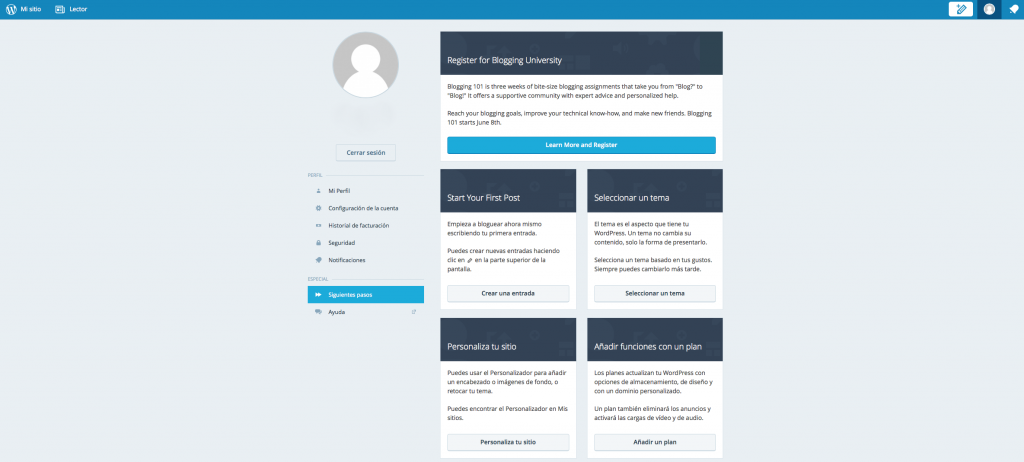
- También puedes completar tu perfil eligiendo la opción en el menú de la izquierda.
9. Desde el menú de los «primeros pasos» ya podrías crear tu primera entrada. Nosotros vamos a hacerlo de otro modo para que veas lo sencillo que es el funcionamiento general de WordPress. Vas a ir a la esquina superior izquierda de la página: haz clic en «mi sitio».
10.¡Enhorabuena, has llegado a la pantalla de tu sitio web o de tu blog! Por ahora, hemos acabado: ya tienes realizada la instalación y estás preparado para trabajar.